Cambiar el motor de búsqueda predeterminado de Microsoft Edge en Windows 10
Windows 10 presenta varias características nuevas, unade los cuales es el navegador web Microsoft Edge. Si bien se queda corto en comparación con otros navegadores, es decir, la falta de soporte de extensión, es intuitivo, receptivo y, en general, avergüenza a Internet Explorer.
Dado que esta es la creación de Microsoft, como lo haríaimagine que Edge usa Bing como motor de búsqueda predeterminado. Sin embargo, es posible que desee que sea algo más como Yahoo, DuckDuckGo o Yahoo. Aquí te explicamos cómo hacerlo.
Cambiar el motor de búsqueda predeterminado de Microsoft Edge en Windows 10
Lo primero que quieres hacer es dirigirte abusca el sitio que quieres usar. En este ejemplo estoy usando DuckDuckGo. Después de eso, seleccione el icono de puntos suspensivos (Más acciones) en la esquina superior derecha y seleccione Configuración.

Desplácese hasta la parte inferior del menú Configuración y seleccione Ver configuraciones avanzadas.
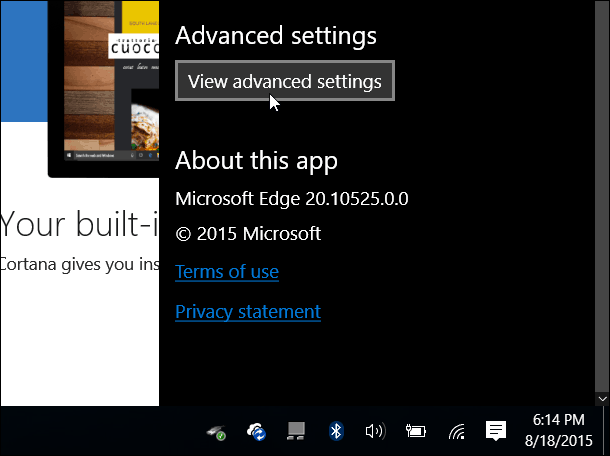
A continuación, desplácese hacia abajo un poco y seleccione el menú desplegable en Buscar en la barra de direcciones con. Obviamente, Bing está configurado como predeterminado, pero desea hacer clic <Agregar nuevo>.
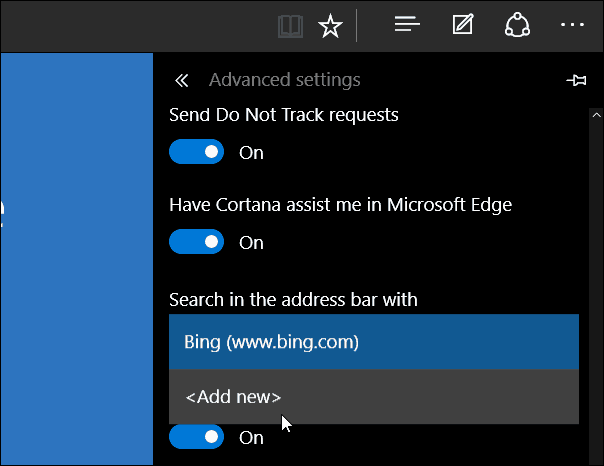
Luego seleccione el motor de búsqueda y puede agregarlo, eliminarlo o configurarlo como predeterminado.
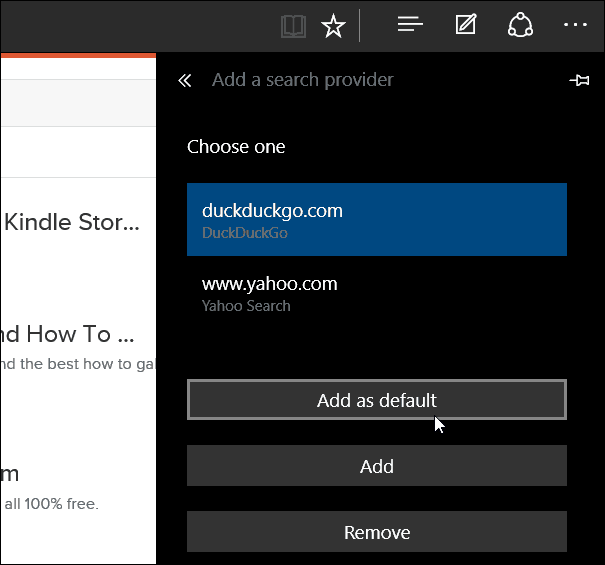
En la siguiente imagen puede ver que agregué algunos motores de búsqueda diferentes para seleccionar.
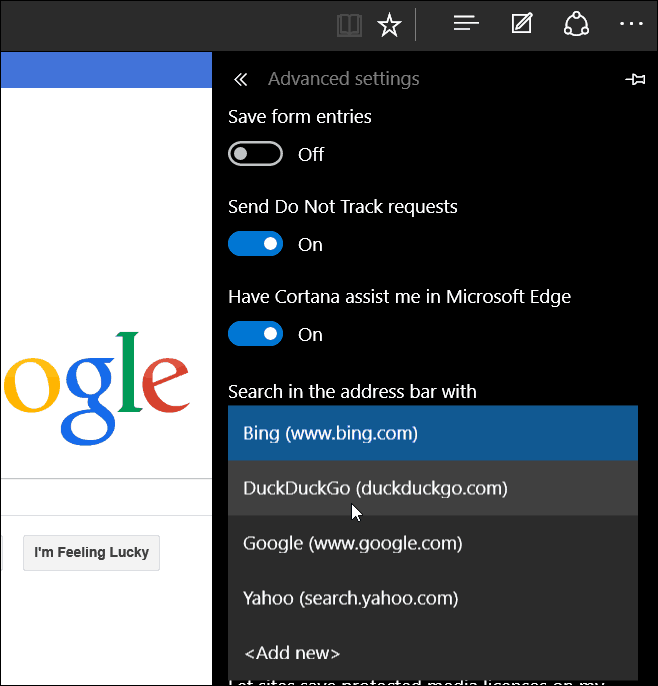
Si necesita cambiar su motor de búsqueda predeterminado de Bing a otra cosa, hágalo una vez y ya está.
En el ejemplo que se muestra a continuación, cambié la búsqueda predeterminada a Google para darle una idea de cómo se verán las cosas después de realizar el cambio.
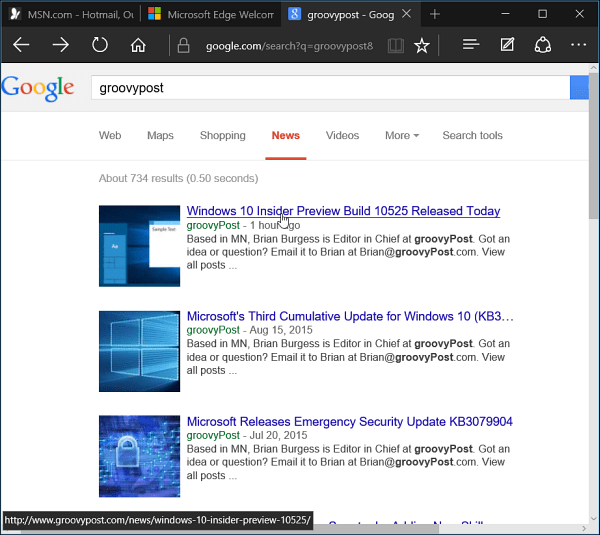
Esta no es la forma más intuitiva de cambiar sumotor de búsqueda sobre la marcha. Para eso, me gustaría ver una implementación similar a cómo Firefox tiene su cuadro de búsqueda configurado, pero en su lugar en la barra de direcciones.
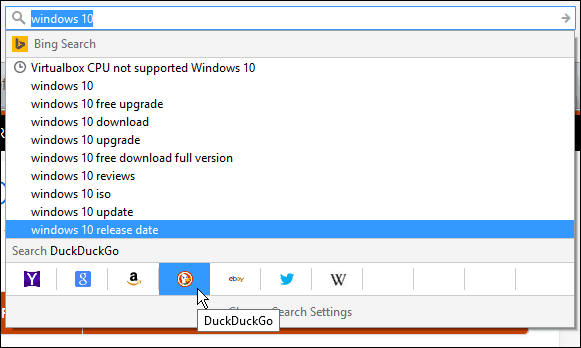
Solo tenga en cuenta que Microsoft ha configurado Windows 10 como un servicio, y habrá actualizaciones y mejoras constantes con el tiempo.
Para obtener más información sobre el navegador Microsoft Edge, consulte uno de los siguientes artículos:
- Hacer Edge abierto a múltiples páginas web
- Anclar sitios web de Edge al menú de inicio de Windows 10
- Abra Internet Explorer desde Microsoft Edge cuando sea necesario










Deja un comentario